
Owen Little
40
3348
419
Arduino IDE było pierwszym doświadczeniem kodowania dla wielu osób. Chociaż wykonuje zadanie, brakuje w nim kluczowych funkcji większości współczesnych edytorów kodu.
Visual Studio Code (VS Code) szybko stał się jednym z najpopularniejszych edytorów kodu, ale nie obsługuje standardowego rozwoju Arduino.
Wejdź do PlatformIO, narzędzia open source do programowania tablic Arduino (i wiele więcej)! Dowiedz się, jak uzyskać PlatformIO i używać go do tworzenia prostego szkicu Arduino w VS Code.
Wymagania projektowe
Będziesz potrzebować:
- Płytka kompatybilna z Arduino. W tym samouczku wykorzystano klon Nano. 5 powodów, aby nie używać oryginalnego Arduino w następnym projekcie 5 powodów, aby nie używać oryginalnego Arduino w następnym projekcie Czy podstawa Arduino posunęła się za daleko? Dlaczego warto wydawać pieniądze na oryginalne produkty Arduino? Wyjaśniamy wszystko, co musisz wiedzieć. .
- Arduino IDE dostępne na stronie Arduino (bezpłatny).
- Visual Studio Code, dostępny w firmie Microsoft (bezpłatny).
Dzisiejszy przewodnik dotyczy systemu Windows 10, ale powinien on działać również w systemach Linux i Mac.
Uwaga: The Aplikacja Windows 10 wersja Arduino IDE nie będzie działać z tym samouczkiem.
Jak zainstalować PlatformIO
VS Code ma wiele rozszerzeń, które pomagają programistom, a PlatformIO nie różni się niczym. Otwórz Rynek rozszerzeń kodu VS z lewego panelu i wyszukaj PlatformIO IDE. Kliknij zainstaluj i przygotuj się na krótkie oczekiwanie.
Uwaga: Nie zamykaj kodu VS podczas tego procesu, ponieważ może to powodować błędy podczas instalacji.

Po zakończeniu instalacji w prawym dolnym rogu pojawi się monit o ponowne załadowanie kodu VS. Kliknij, a program uruchomi się ponownie, pokazując stronę główną rozszerzenia PlatformIO.
Konfigurowanie projektu
Strona główna PlatformIO oferuje kilka opcji, w tym otwieranie istniejących projektów Arduino i łącza do pomysłów na projekty. Dzisiaj zaczniesz od nowa, więc kliknij Nowy projekt.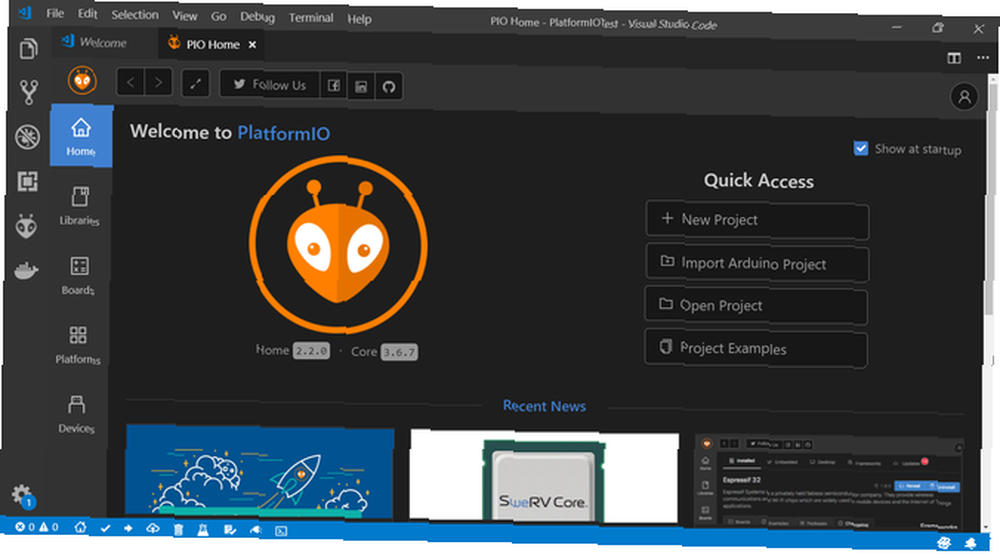
Zostaniesz poproszony o podanie nazwy swojego projektu i planszy, której będziesz używać. W tym samouczku wykorzystano Arduino Nano; PlatformIO obsługuje ponad 650 płyt, więc prawdopodobnie znajdziesz swoją na liście.
The Struktura karta powinna zostać automatycznie wypełniona jako Arduino jeśli używasz płyty kompatybilnej z Arduino. Zostawić Lokalizacja pole wyboru wypełnione, aby użyć domyślnej lokalizacji instalacji. Musisz to odznaczyć tylko, jeśli pracujesz z wcześniej stworzonym projektem Arduino.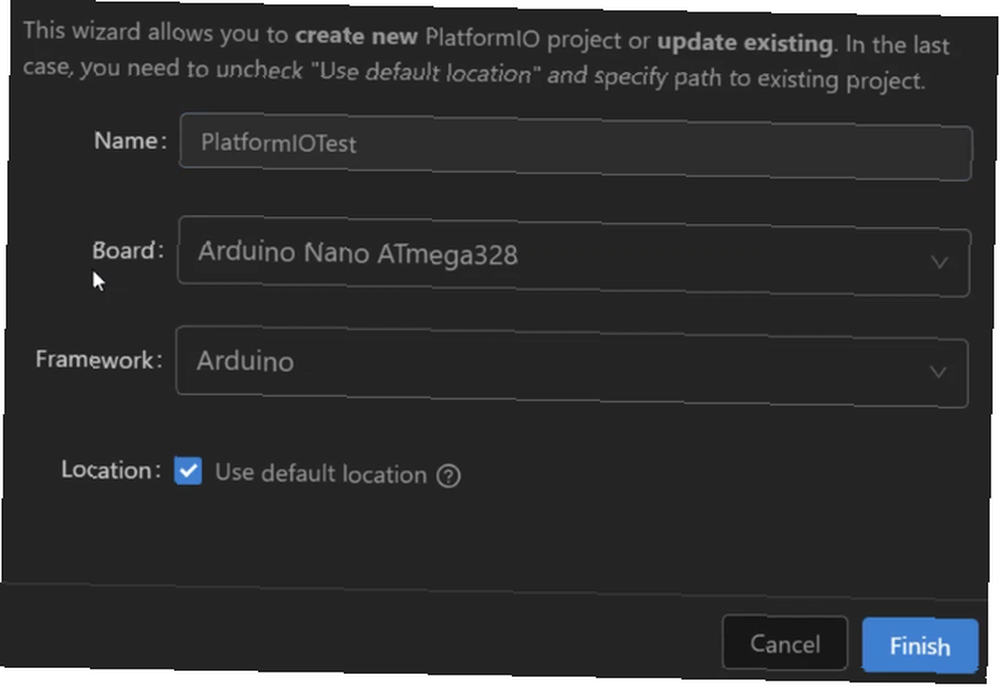
Kliknij koniec i bądź przygotowany na krótkie oczekiwanie. PlatformIO pobierze i zainstaluje wszelkie zależności potrzebne do projektu, a po zakończeniu zrestartuje IDE.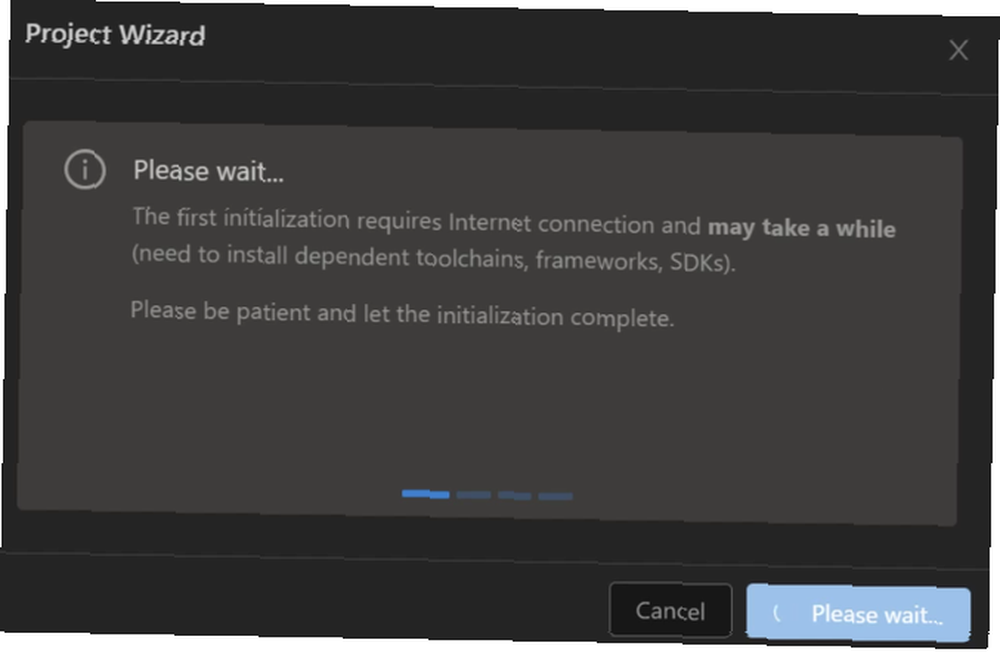
Przepływ pracy PlatformIO
Po ponownym uruchomieniu VS Code zauważysz otwarcie nowego folderu projektu w poszukiwacz płyta. Na tym etapie nie jest konieczne, aby wiedzieć, co robi każdy plik w tym katalogu, będziesz używać tylko SRC katalog twoich szkiców Arduino.
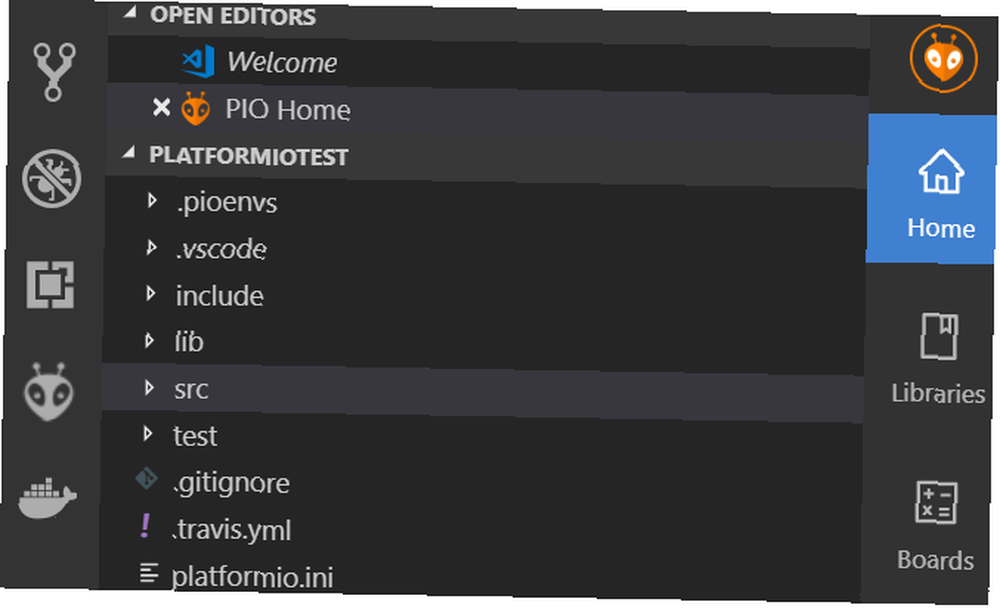
Zauważysz również kilka nowych ikon na dolnym pasku VS Code. Są to odpowiedniki przycisków w Arduino IDE - znacznik do kompilacji, strzałka do przesłania i wtyczka do monitora szeregowego.

Teraz, gdy wszystko jest już skonfigurowane, zacznijmy kodować!
Pusty program
PlatformIO tworzy pusty szkic dla każdego nowego projektu.
Otwórz go na karcie Eksplorator, przechodząc do SRC / main.cpp który otworzy szkic. Zauważysz, że plik ma inne rozszerzenie niż normalne szkice Arduino. CPP oznacza C Plus Plus (C ++), język programowania, którego używa język Arduino i IDE.
Uwaga: Ten samouczek korzysta z pracy naszkicować jak to jest znane osobom z otoczeniem Arduino IDE. Jednak szkice C ++ są powszechnie nazywane programy.
Zobaczysz tu trochę znajomości - szkic ma Ustawiać i pętla działa jak zwykły szkic Arduino. Główna różnica znajduje się na górze programu. The #zawierać nagłówek musi być obecny w każdym projekcie PlatformIO, aby działał.
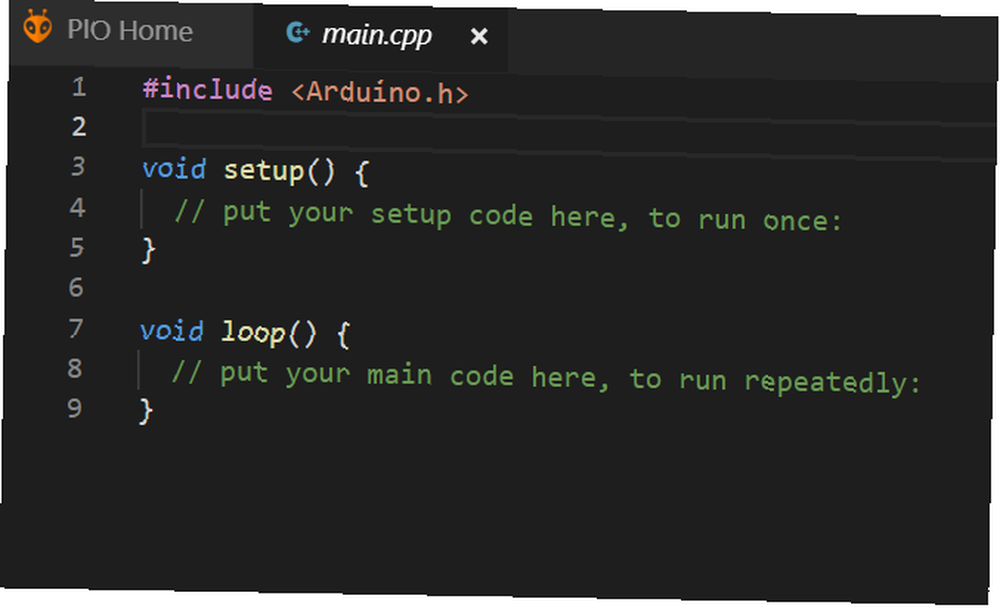
Teraz skonfigurujmy Hello World of Hardware - migający szkic LED.
Migające diody LED
Będziesz tworzyć ten szkic Blink, przejdziemy przez każdą linię poniżej.
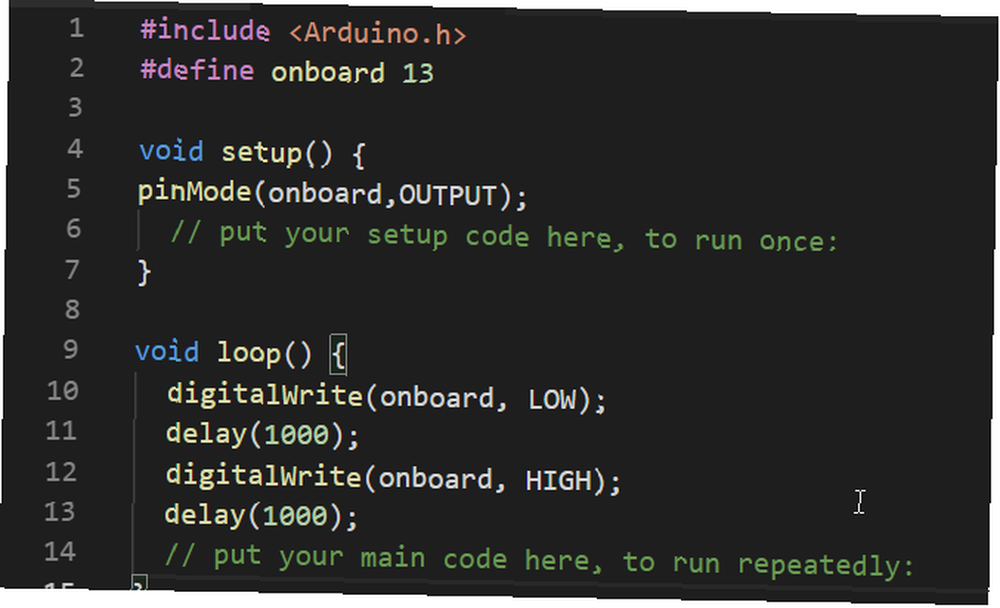
Zacznij od zdefiniowania swojego kołka LED na pokładzie. Jeśli używasz płytki, która nie używa styku 13 dla wbudowanej diody LED, zmień ją odpowiednio:
# zdefiniować na pokładzie 13Użyj funkcji konfiguracji, aby ustawić tryb pin.
pinMode (na pokładzie, WYJŚCIE); Zwróć uwagę, w jaki sposób VS Code zasugeruje ci kod, i uzupełnij go po naciśnięciu Wchodzić klawisz!

Na koniec utwórz logikę migania diody LED w funkcji pętli, ustawiając pin WYSOKI i NISKA z opóźnienie.
digitalWrite (onboard, LOW); opóźnienie (1000); digitalWrite (pokładowy, WYSOKI); opóźnienie (1000);Jeśli wystąpią jakiekolwiek błędy, kod VS poinformuje Cię podczas kodowania, zamiast czekać na skompilowanie lub przesłanie kodu. Sprawdzanie i uzupełnianie błędów na żywo sprawia, że kodowanie jest mniej frustrujące i szybsze!
Następnie dowiesz się, jak załadować szkic na tablicę.
Przesyłanie do tablicy
Jeśli jeszcze tego nie zrobiłeś, podłącz tablicę do portu USB. Zapisz szkic i kliknij kleszcz ikonę na dolnym pasku, aby go skompilować, lub kliknij strzałka przycisk, aby skompilować i przesłać szkic za jednym razem. Po krótkim oczekiwaniu dioda LED powinna migać!

Być może zauważyłeś brak kroku w zwykłym przepływie pracy Arduino. Zwykle musisz określić, które COM port, do którego podłączone jest Twoje Arduino. Jeśli przewiniesz dane wyjściowe podczas przesyłania szkicu na tablicę, zauważysz, że PlatformIO automatycznie wykrywa tablicę za ciebie.
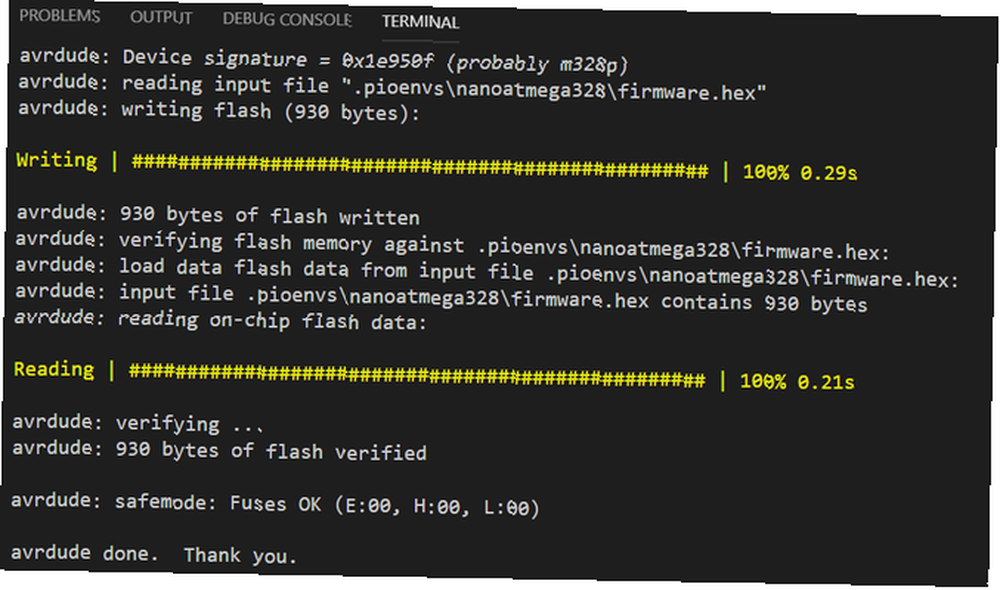
Monitor szeregowy
Na koniec dodaj jeszcze jedną linię kodu do każdej funkcji, aby przetestować monitor szeregowy. W konfiguracji dodaj:
Serial.begin (9600);A w funkcji pętli dodaj komunikat do wydrukowania na monitorze szeregowym za każdym razem, gdy pętla się zakończy:
Serial.println („pętla zakończona”);Prześlij szkic i kliknij ikonę wtyczki na dolnym pasku, aby otworzyć monitor szeregowy i zobaczyć wiadomość.
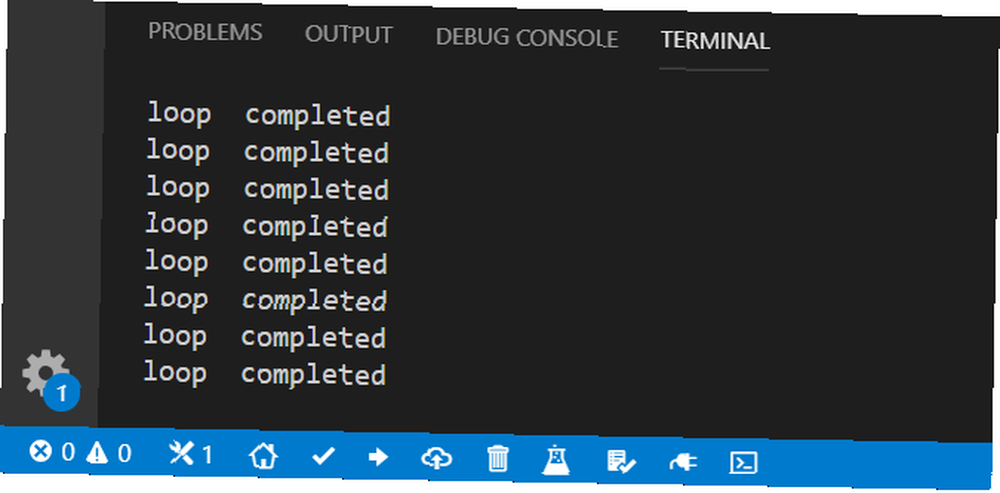
Nowy świat kodowania Arduino
Korzystanie z VS Code i PlatformIO wprowadza powiew świeżości do kodowania Arduino. Ułatwia także współpracę zdalną dzięki funkcji Live Share programu Visual Studio.
Ten samouczek obejmuje tylko podstawy, ale wszystko, co możesz zrobić w Arduino IDE, jest możliwe za pośrednictwem PlatformIO, więc wybierz niesamowity projekt 15 wielkich projektów Arduino dla początkujących 15 wielkich projektów Arduino dla początkujących Zainteresowane projektami Arduino, ale nie wiesz, od czego zacząć? Te projekty dla początkujących nauczą Cię, jak zacząć. i zacznij kodować!











